文章目录
1.ls 指令
语法: ls 选项 目录或文件
功能 : 显示出当前目录下的文件列表(包括目录,普通文件夹)
常用选项:
- -a 列出目录下的所有文件,包括以 . 开头的隐含文件。
- -d 将目录象文件一样显示,而不是显示其下的文件。 如:ls –d 指定目录
- -i 输出文件的 i 节点的索引信息。 如 ls –ai 指定文件
- -k 以 k 字节的形式表示文件的大小。ls –alk 指定文件
- -l 列出文件的详细信息。
- -n 用数字的 UID,GID 代替名称。 (介绍 UID, GID)
- -F 在每个文件名后附上一个字符以说明该文件的类型,“*”表示可执行的普通文件;“/”表示目录;“@”表示符号链接;“|”表示FIFOs;“=”表示套接字(sockets)。(目录类型识别)
- -r 对目录反向排序。
- -t 以时间排序。
- -s 在l文件名后输出该文件的大小。(大小排序,如何找到目录下最大的文件)
- -R 列出所有子目录下的文件。(递归)
- -1 一行只输出一个文件。
举例
ls 默认只显示文件名

ls -l 列出文件的详细信息

ls -l -a 或 ls -la列出目录下的所有文件的详细信息
指令的后面可以跟一个或多个选项,也没有选项的先后顺序ls -a -l。
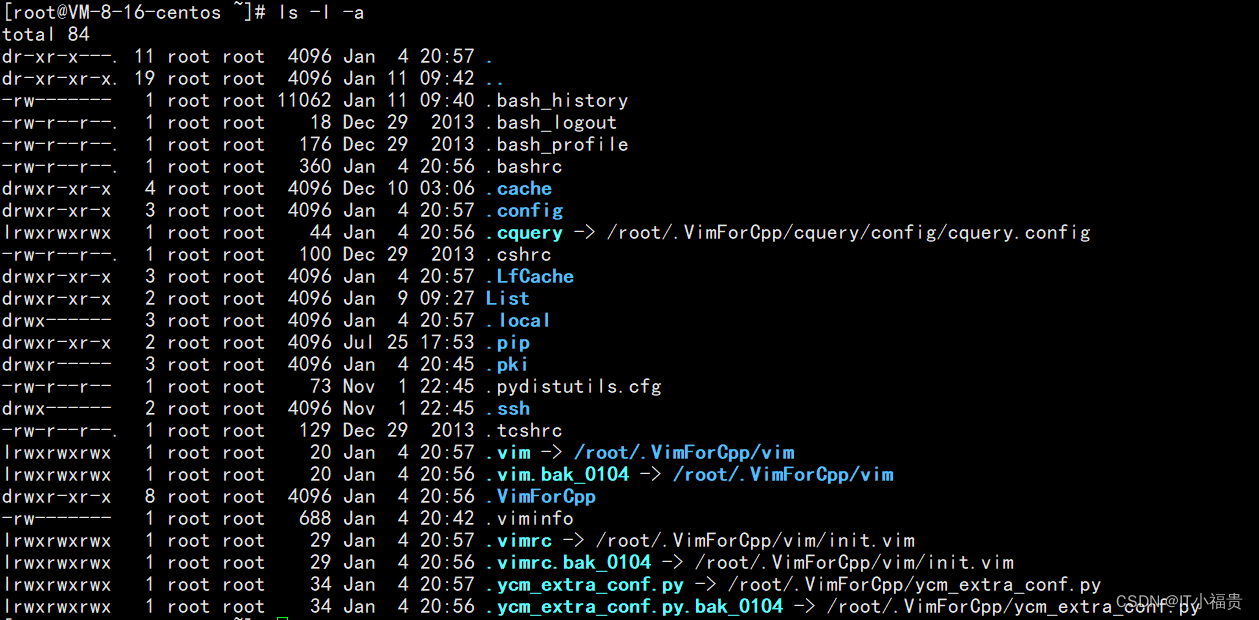
2. pwd命令
语法: pwd
功能 : 显示用户当前所在的目录
常用选项:
无
举例

3.cd指令
语法: cd 目录名
功能: 改变工作目录。将当前工作目录改变到指定的目录下。
举例:
cd .. 返回上级目录

cd /home/litao/linux/ 绝对路径
D:\GameDownload\steamapps\common\ELDEN RING\ArtbookOST 这是一串在Windows下的绝对路径,在Windows系统中\是路径分隔符。
/root/List 这是一串在Linux下的绝对路径,在Linux系统中/是路径分隔符,同时/是Linux系统的根目录,Linux系统的目录结构,整体是一个多叉树的样子。
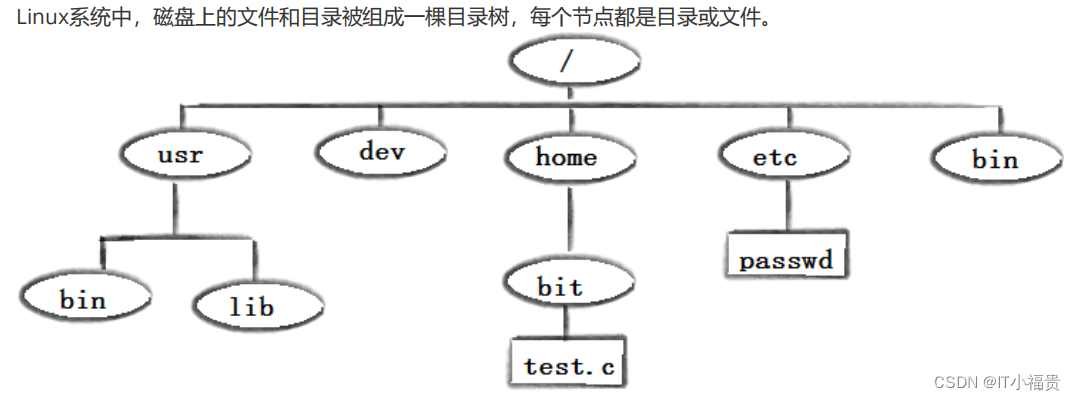
cd ../day02/ 相对路径
cd ~进入用户家目

root用户的家目录是/root,普通用户的家目录是/home
cd -返回最近访问目录
3. touch指令
语法: touch 选项 文件
功能: touch命令参数可更改文档或目录的日期时间,包括存取时间和更改时间,或者新建一个不存在的文件。
常用选项:
- -a 或–time=atime或–time=access或–time=use只更改存取时间。
- -c 或–no-create 不建立任何文档。
- -d 使用指定的日期时间,而非现在的时间。
- -f 此参数将忽略不予处理,仅负责解决BSD版本touch指令的兼容性问题。
- -m 或–time=mtime或–time=modify 只更改变动时间。
- -r 把指定文档或目录的日期时间,统统设成和参考文档或目录的日期时间相同。
- -t 使用指定的日期时间,而非现在的时间
举例
touch test.c 创建一个名为test.c的文件。

nano指令
语法: nano 文件名
功能: 打开文件,进行文本编辑。
5.mkdir指令(重要)
语法: mkdir 选项 dirname...
功能: 在当前目录下创建一个名为 “dirname”的目录
常用选项:
- -p, --parents 可以是一个路径名称。此时若路径中的某些目录尚不存在,加上此选项后,系统将自动建立
好那些尚不存在的目录,即一次可以建立多个目录
举例
mkdir a1 创建一个名为a1的目录。

mkdir -p b1/b2/b3/b4递归建立多个目录
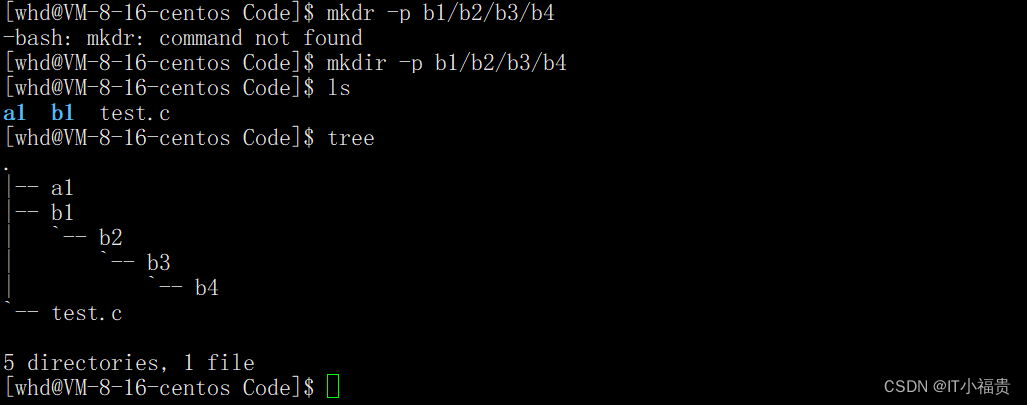
tree指令
语法: tree 文件名
功能: 以树状结构显示Linux执行的目录
举例
tree b1树形显示目录结构

6.rmdir指令 && rm 指令(重要)
rmdir是一个与mkdir相对应的命令。mkdir是建立目录,而rmdir是删除命令。
语法: rmdir 选项 文件名
适用对象: 具有当前目录操作权限的所有使用者
功能: 删除空目录
常用选项:
- -p 当子目录被删除后如果父目录也变成空目录的话,就连带父目录一起删除。
举例
rmdir -p a1 删除目录

rm命令可以同时删除文件或目录
语法: rm 选项 目录或文件名
适用对象: 所有使用者
功能: 删除文件或目录
常用选项:
- -f 即使文件属性为只读(即写保护),亦直接删除
- -i 删除前逐一询问确认
- -r 删除目录及其下所有文件
举例
rm -rf a1递归并强制删除目录或文件

7.cp指令(重要):
语法: cp 选项 源文件或目录 目标文件或目录
功能: 复制文件或目录
说明: cp指令用于复制文件或目录,如同时指定两个以上的文件或目录,且最后的目的地是一个已经存在的目录,则它会把前面指定的所有文件或目录复制到此目录中。若同时指定多个文件或目录,而最后的目的地并非一个已存在的目录,则会出现错误信息
常用选项
- -f 或 --force 强行复制文件或目录, 不论目的文件或目录是否已经存在
- -i 或 --interactive 覆盖文件之前先询问用户
- -r递归处理,将指定目录下的文件与子目录一并处理。若源文件或目录的形态,不属于目录或符号链
接,则一律视为普通文件处理 - -R 或 --recursive递归处理,将指定目录下的文件及子目录一并处理
举例
cp test.exe .. 将目标文件拷贝到上级目录中。

cp al .. 将目录拷贝到上级目录中,但是失败了,因为cp默认只能拷贝普通文件。

cp -r a1 ..递归将目录拷贝到上级目录。
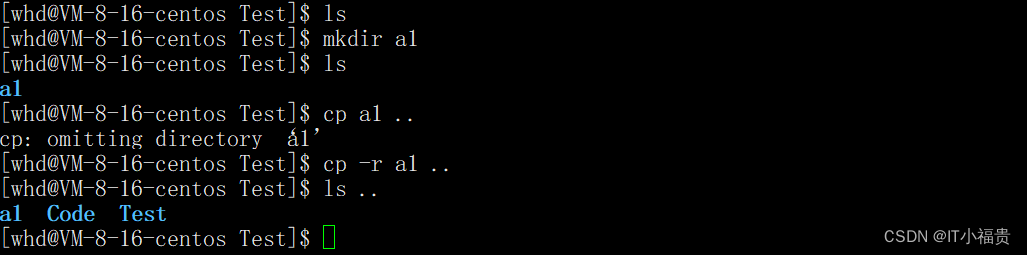
8.mv指令(重要)
mv命令是move的缩写,可以用来移动文件或者将文件改名(move (rename) files),是Linux系统下常用的命
令,经常用来备份文件或者目录。
语法: mv 选项 源文件或目录 一定是目录
功能:
- 视mv命令中第二个参数类型的不同(是目标文件还是目标目录),mv命令将文件重命名或将其移至一个新的
目录中。 - 当第二个参数类型是文件时,mv命令完成文件重命名,此时,源文件只能有一个(也可以是源目录名),它
将所给的源文件或目录重命名为给定的目标文件名。 - 当第二个参数是已存在的目录名称时,源文件或目录参数可以有多个,mv命令将各参数指定的源文件均移至
目标目录中。
常用选项:
- -f :force 强制的意思,如果目标文件已经存在,不会询问而直接覆盖
- -i :若目标文件 (destination) 已经存在时,就会询问是否覆盖
举例
mv test.c Code将普通文件test.c剪切的Code目录中。

mv Test Code将目录Test,的所有文件剪切到Code目录中
mv拷贝目录时会将要拷贝目录中的所有文件都剪切到要剪切的目标目录中。
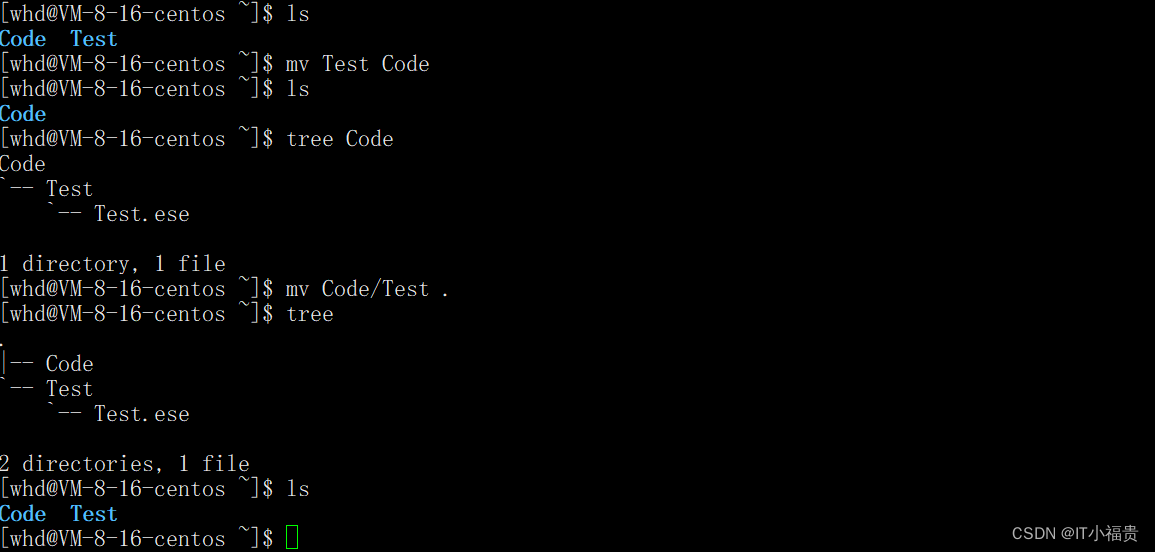
mv Test.ese a.c将文件Test.ese重新命名为a.c。注意文件和目录的重命名操作是一样。
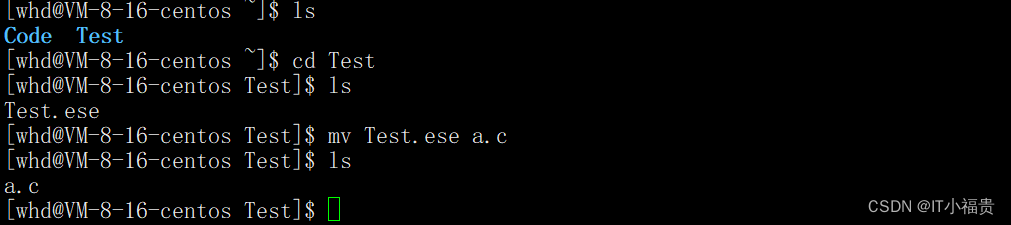
9.cat指令
语法: cat 选项 文件
功能: 查看目标文件的内容
常用选项:
- -b 对非空输出行编号
- -n 对输出的所有行编号
- -s 不输出多行空行
举例
cat什么也不加默认从键盘上读取数据,然后在回现在屏幕上。

cat a.c从文件中读取数据在显示到屏幕上,和打印相似。

echo指令
语法: echo 选项 输出内容
功能: 若输出的内容没有特殊含义,则直接输出原内容到显示器,若输出内容有特殊含义,则输出打印指定含义的内容。
举例
echo "ashdhjhas" echo默认写入,显示到显示器上。向显示器打印,可以理解为向显示器上写入,可以把显示器也看坐一种“文件”。LInux下一切皆文件。

echo "abcd" > mybg.txt 输出重定向>,如果目标文件不存在,会自动创建,并把本来应该显示到显示器上的文本写入到文件中。输出重定向>准备写入之前,会清空文件覆盖式写入。

echo "abcd" >> mybg.txt追加重定向>>,不断向目标文件,新增加内容。

cat mybg.txt 与 cat < mybg.txt是不一样的。输入重定向<。前者是打印,后者是将文件中的内容输入的到屏幕中。

10.more指令
语法: more 选项 文件
功能: more命令,功能类似 cat ,more命令查看文件内容,会自动适应屏幕大小,按回车健向下翻阅,只能向下翻阅。
常用选项:
- -n 对输出的所有行编号
- q 退出more
11.less指令(重要)
- less 工具也是对文件或其它输出进行分页显示的工具,应该说是linux正统查看文件内容的工具,功能极其强大。
- less 的用法比起 more 更加的有弹性。在 more 的时候,我们并没有办法向前面翻, 只能往后面看
- 但若使用了 less 时,就可以使用 [pageup][pagedown] 等按键的功能来往前往后翻看文件,更容易用来查看一个文件的内容!
- 除此之外,在 less 里头可以拥有更多的搜索功能,不止可以向下搜,也可以向上搜。
语法: less 选项 文件
功能: less与more类似,但使用less可以随意浏览文件,而more仅能向前移动,却不能向后移动,而且less在查看之前不会加载整个文件。
选项:
- -i 忽略搜索时的大小写
- -N 显示每行的行号
- /字符串:向下搜索“字符串”的功能
- ?字符串:向上搜索“字符串”的功能
- n:重复前一个搜索(与 / 或 ? 有关)
- N:反向重复前一个搜索(与 / 或 ? 有关)
- q:quit
12.head指令
head 与 tail 就像它的名字一样的浅显易懂,它是用来显示开头或结尾某个数量的文字区块,head 用来显示档案的
开头至标准输出中,而 tail 想当然尔就是看档案的结尾。
语法: head 选项 文件
功能: head 用来显示档案的开头至标准输出中,默认head命令打印其相应文件的开头10行。
选项:
- -n<行数> 显示的行数
举例
head a.c打印文件的开头10行。
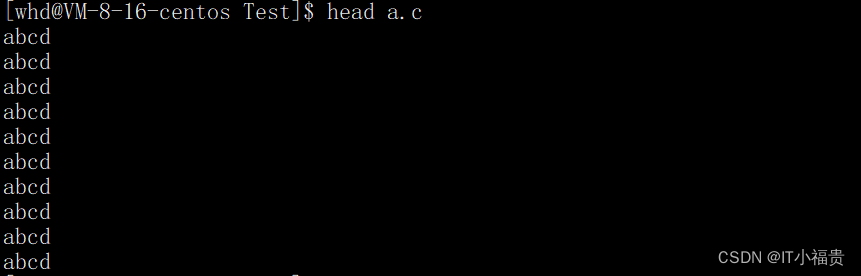
head -5 a.c打印文件的开头5行。
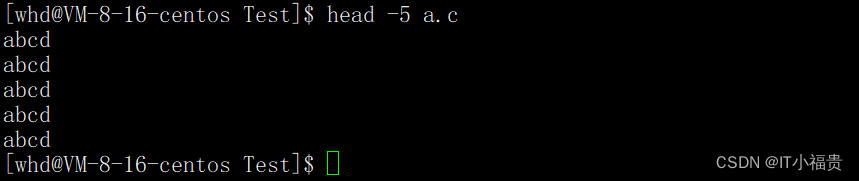
13.tail指令
tail 命令从指定点开始将文件写到标准输出.使用tail命令的-f选项可以方便的查阅正在改变的日志文件,tail -
f filename会把filename里最尾部的内容显示在屏幕上,并且不但刷新,使你看到最新的文件内容.
语法: tail 必要参数 选择 文件
功能: 用于显示指定文件末尾内容,不指定文件时,作为输入信息进行处理。常用查看日志文件。默认显示后10行的内容。
选项:
- -f 循环读取
- -n<行数> 显示行数
14.时间相关的指令
date显示
date 指定格式显示时间: date +%Y:%m:%d
date 用法:date [OPTION]… [+FORMAT]
1.在显示方面,使用者可以设定欲显示的格式,格式设定为一个加号后接数个标记,其中常用的标记列表如下
- %H : 小时(00…23)
- %M : 分钟(00…59)
- %S : 秒(00…61)
- %X : 相当于 %H:%M:%S
- %d : 日 (01…31)
- %m : 月份 (01…12)
- %Y : 完整年份 (0000…9999)
- %F : 相当于 %Y-%m-%d
2.在设定时间方面
- date -s //设置当前时间,只有root权限才能设置,其他只能查看。
- date -s 20080523 //设置成20080523,这样会把具体时间设置成空00:00:00
- date -s 01:01:01 //设置具体时间,不会对日期做更改
- date -s “01:01:01 2008-05-23″ //这样可以设置全部时间
- date -s “01:01:01 20080523″ //这样可以设置全部时间
- date -s “2008-05-23 01:01:01″ //这样可以设置全部时间
- date -s “20080523 01:01:01″ //这样可以设置全部时间
3.时间戳
时间->时间戳:date +%s
时间戳->时间:date -d@1508749502
Unix时间戳(英文为Unix epoch, Unix time, POSIX time 或 Unix timestamp)是从1970年1月1日(UTC/GMT的
午夜)开始所经过的秒数,不考虑闰秒
举例
date 默认显示当前时间

date +%Y-%m-%d/%H:%M:%S 可以设置年月日的格式
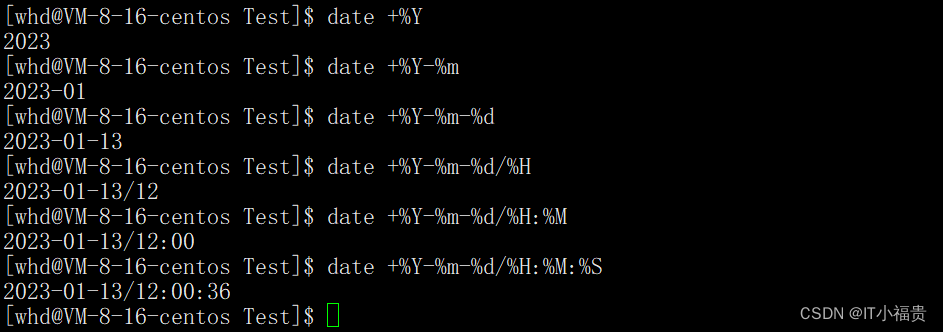
date +%s查看当前的时间戳

15.Cal指令
cal命令可以用来显示公历(阳历)日历。公历是现在国际通用的历法,又称格列历,通称阳历。“阳历”又名“太阳
历”,系以地球绕行太阳一周为一年,为西方各国所通用,故又名“西历”。
命令格式: cal 参数 月份 年]
功能: 用于查看日历等时间信息,如只有一个参数,则表示年份(1-9999),如有两个参数,则表示月份和年份
常用选项:
- -3 显示系统前一个月,当前月,下一个月的月历
- -j 显示在当年中的第几天(一年日期按天算,从1月1号算起,默认显示当前月在一年中的天数)
- -y 显示当前年份的日历
举例
cal默认查看当前日历
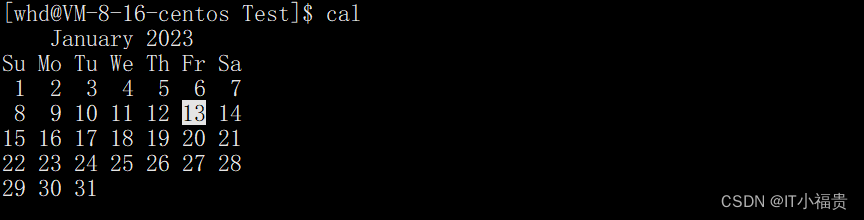
sort指令
举例
sort a.c对a.c文件进行排序,默认是升序
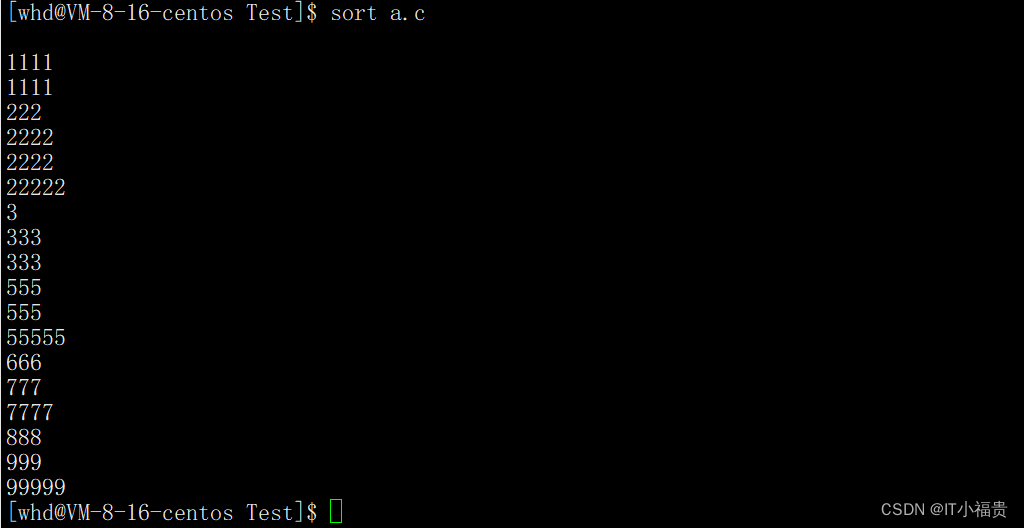
sort -r a.c对a.c文件进行降序排列。

uniq指令
功能: 相邻的去重。
sort a.c | uniq管道|执行过sort a.c通过管道在进行uniq.

wc指令
语法: mc 选项 文件
功能: 统计指定文件中的字节数、字数、行数,并将统计结果显示输出。
选项:
- -c 统计字节数。
- -l 统计行数。
- -m 统计字符数。这个标志不能与 -c 标志一起使用。
举例
sort a.c | uniq | wc -l

16.find指令(灰常重要) -name
- Linux下find命令在目录结构中搜索文件,并执行指定的操作。
- Linux下find命令提供了相当多的查找条件,功能很强大。由于find具有强大的功能,所以它的选项也很多,其中大部分选项都值得我们花时间来了解一下。
- 即使系统中含有网络文件系统( NFS),find命令在该文件系统中同样有效,只你具有相应的权限。
- 在运行一个非常消耗资源的find命令时,很多人都倾向于把它放在后台执行,因为遍历一个大的文件系统可能会花费很长的时间(这里是指30G字节以上的文件系统)。
语法: find 查找路径 -name 文件名
功能: 用于在文件树种查找文件,并作出相应的处理(可能访问磁盘)
常用选项:
- -name 按照文件名查找文件。
举例
find /home/whd -name a.c在/home/whd 路径下查找所有a.c文件。

which指令
功能: 用来查找指令文件所在的路径。
举例
which which查找which指令文件所在的位置。

whereis指令
功能: 命令用于查找文件。 该指令会在特定目录中查找符合条件的文件。 这些文件应属于原始代码、二进制文件,或是帮助文件。 该指令只能用于查找二进制文件、源代码文件和man手册页,一般文件的定位需使用locate命令。
举例
whereis ls

17.grep指令
语法: grep 选项 搜寻字符串 文件名
功能: 在文件中搜索字符串,将找到的行打印出来
常用选项:
- -i :忽略大小写的不同,所以大小写视为相同
- -n :顺便输出行号
- -v :反向选择,亦即显示出没有 ‘搜寻字符串’ 内容的那一行
举例
grep "a" a.c搜索文件中包含a的内容。双引号,单引号都行。
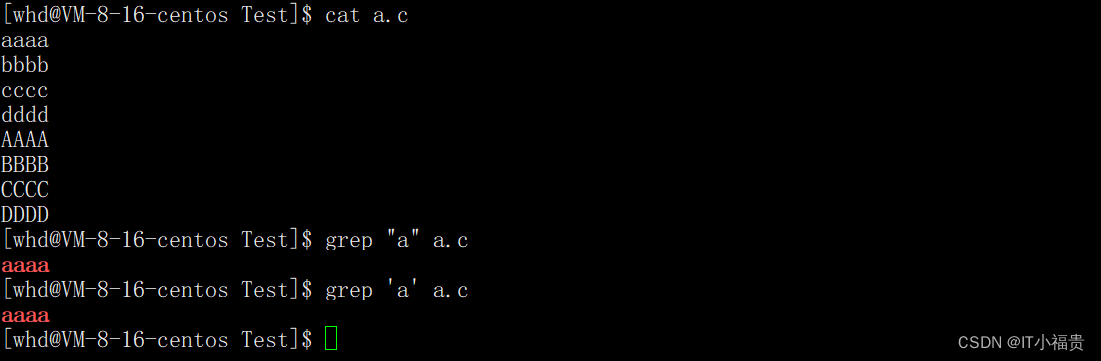
grep -i -n -v 'a' a.c显示行号,并不把包含a,A的内容显示出来。

18.zip/unzip指令:
语法: zip 压缩文件.zip 目录或文件
功能: 将目录或文件压缩成zip格式
常用选项:
- -r 递 归处理,将指定目录下的所有文件和子目录一并处理
举例:
打包文件 zip a.zip a.c 或 解包文件 unzip a.zip 解包到没有指定路径,都是解包到当前路径中。

打包目录 zip -r Test.zip Test 解包目录 unzip Test.zip 解包的目录解包到当前路径。
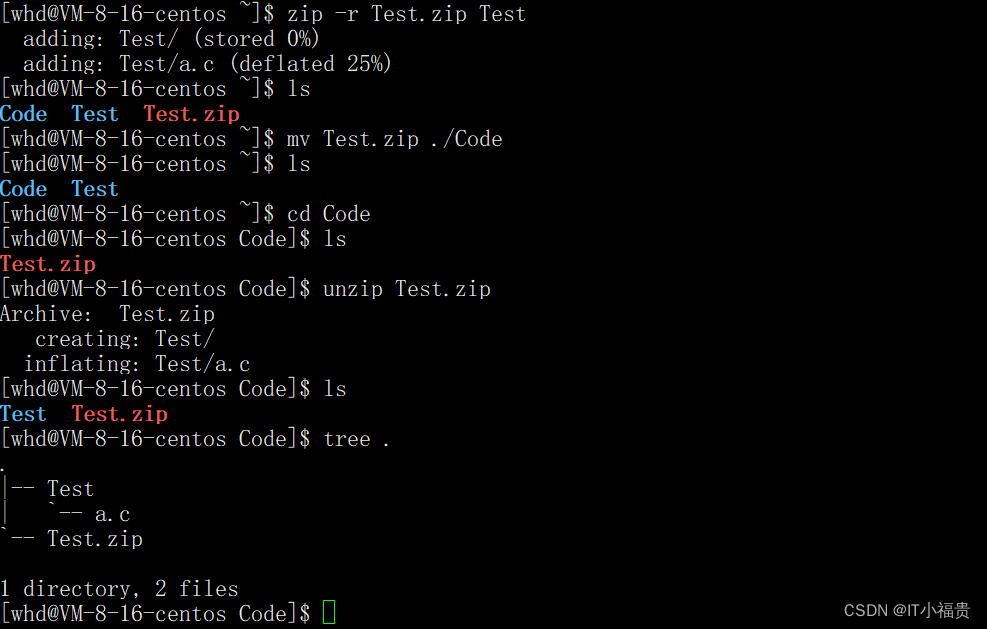
解包的指定目录中 unzip temp.zip -d ~ 格式unzip 压缩包文件 -d 绝对路径
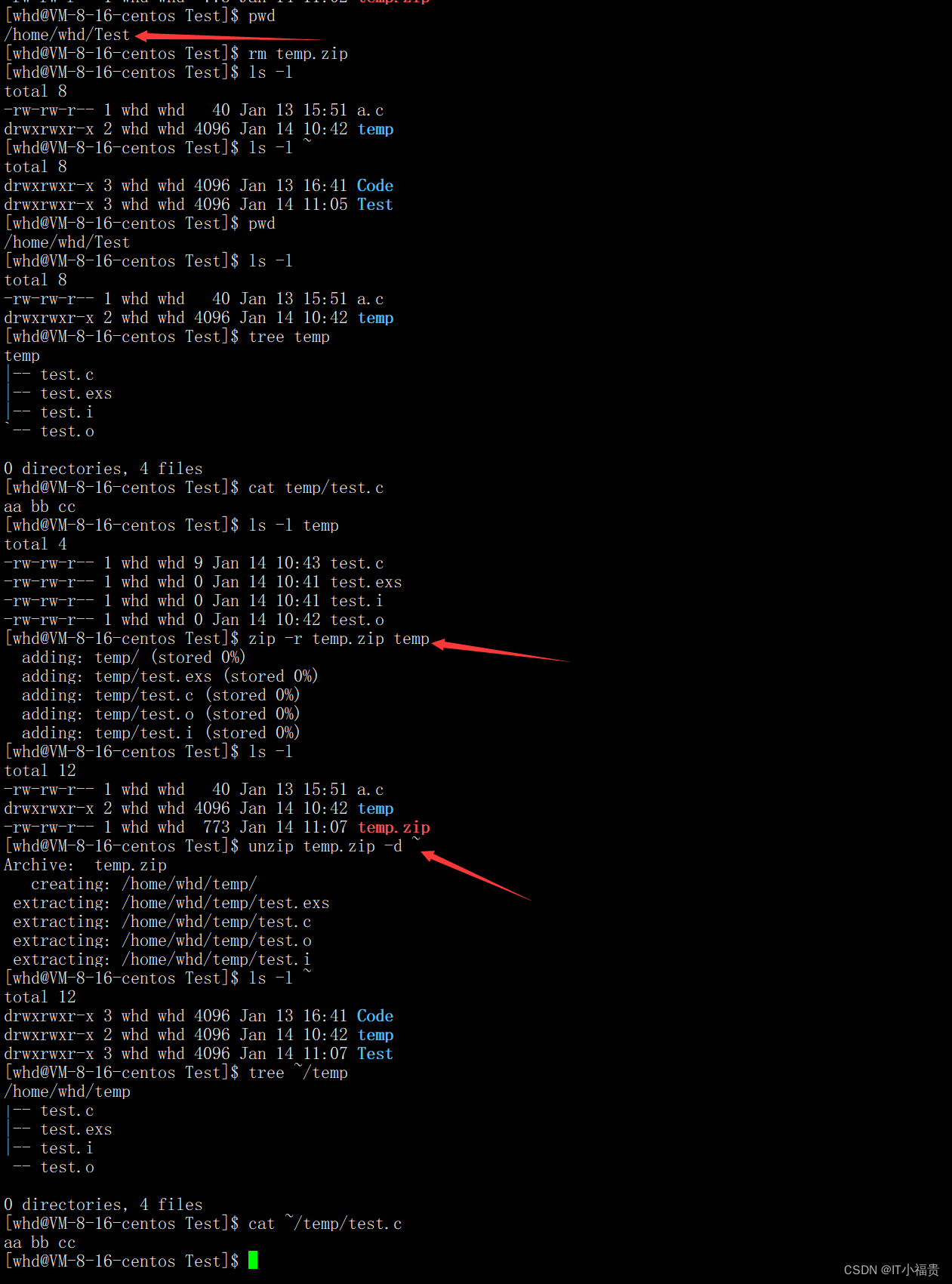
19.tar指令(重要):打包/解包,不打开它,直接看内容
语法 tar 选项 文件与目录
选项:
- -c :建立一个压缩文件的参数指令(create 的意思);
- -x :解开一个压缩文件的参数指令!
- -t :查看 tarfile 里面的文件!
- -z :是否同时具有 gzip 的属性?亦即是否需要用 gzip 压缩?
- -j :是否同时具有 bzip2 的属性?亦即是否需要用 bzip2 压缩?
- -v :压缩的过程中显示文件!这个常用,但不建议用在背景执行过程!
- -f :使用档名,请留意,在 f 之后要立即接档名喔!不要再加参数!
- -C : 解压到指定目录
举例:
打包目录 tar -czf temp.tgz temp 解包 tar -xzf temp.tgz
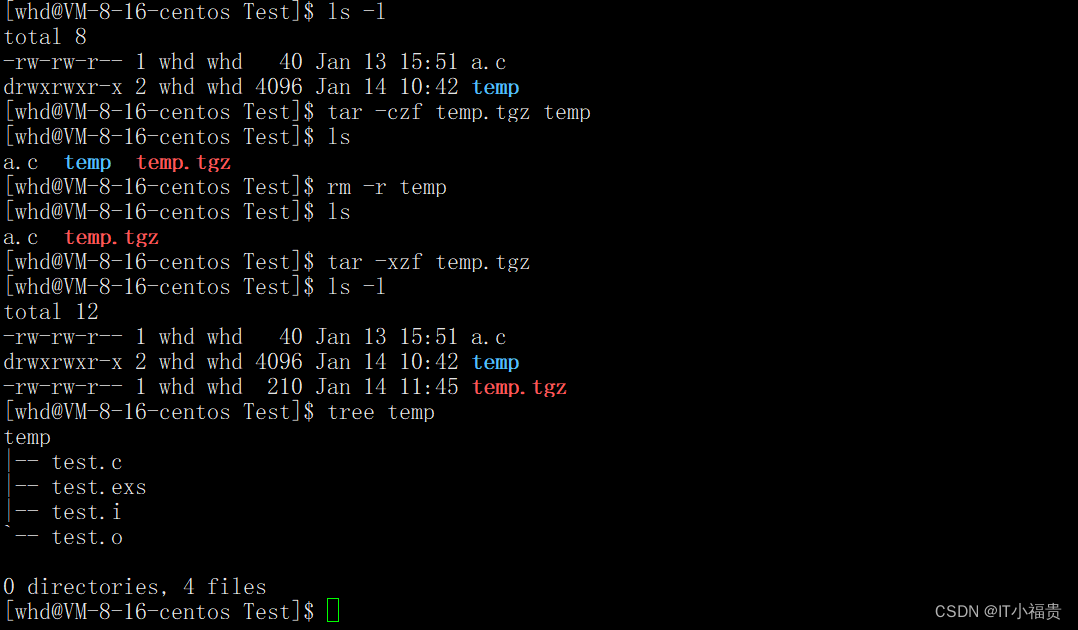
tar -ztvf temp.tgz可以不解包查看文件。

tar -ztf temp.tgz只看文件名

tar -xzf temp.tgz -C ~将目录解压到指定路径下。

注意Linux系统上支持多行输出。

这样输入和ls -l -a一样。
在输入指令错误,或疯狂刷屏是无脑ctrl c.
当屏幕上的指令太多是,可以输入clear进行清屏。
20.bc指令:
bc命令可以很方便的进行计算或浮点运算。
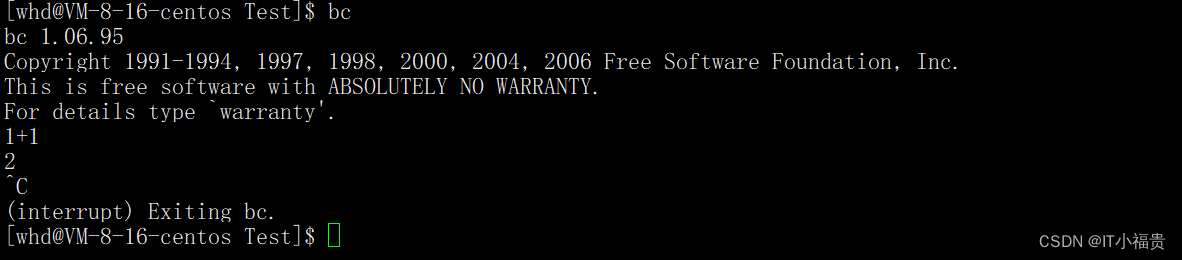

21.uname –r指令:
语法: uname 选项
功能: uname用来获取电脑和操作系统的相关信息。
补充说明: uname可显示linux主机所用的操作系统的版本、硬件的名称等基本信息。
常用选项:
- -a或–all 详细输出所有信息,依次为内核名称,主机名,内核版本号,内核版本,硬件名,处理器类
型,硬件平台类型,操作系统名称
22.重要的几个热键[Tab],[ctrl]-c, [ctrl]-d
- [Tab]按键—具有『命令补全』和『档案补齐』的功能
- [Ctrl]-c按键—让当前的程序『停掉』
- [Ctrl]-d按键—通常代表着:『键盘输入结束(End Of File, EOF 戒 End OfInput)』的意思;另外,他也可以用来取代exit























 193
193











 被折叠的 条评论
为什么被折叠?
被折叠的 条评论
为什么被折叠?










